在
之前的文章《手把手教你使用ps製作破碎效果(分享)》中,給大家介紹了怎麼使用ps製作破碎效果。以下這篇文章為大家介紹如何用ps為照片添加鋪滿水印效果的方法,我們一起看看怎麼做。

照片鋪滿水印效果圖

1、ps打開,建立一個新的文件並輸入文字。
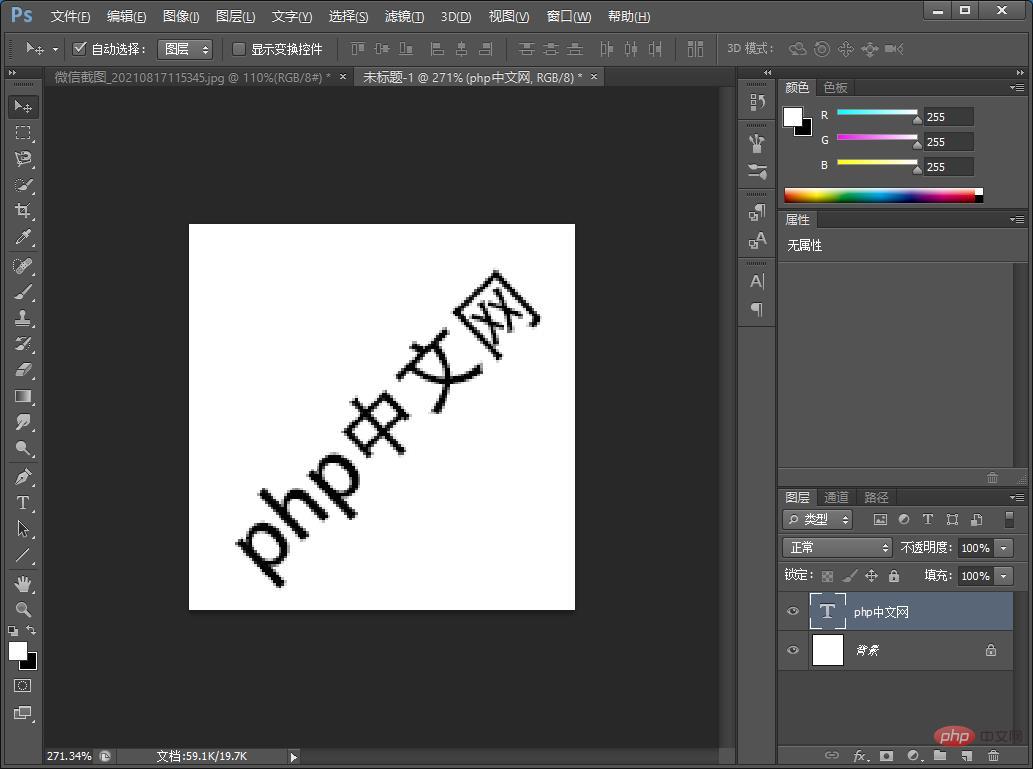
2、先看看圖片到底有多大?透過點選【影像】-【影像大小】依照自己的需求進行大小設定。
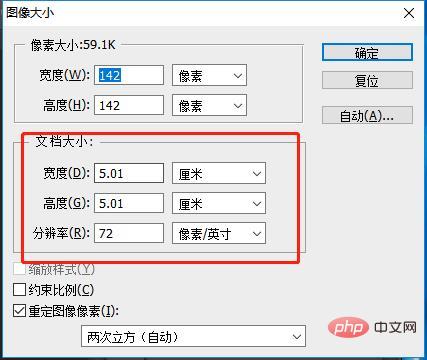
3、接著點選【編輯】-【定義圖案】設定圖案名稱可以不用改,直接確定。
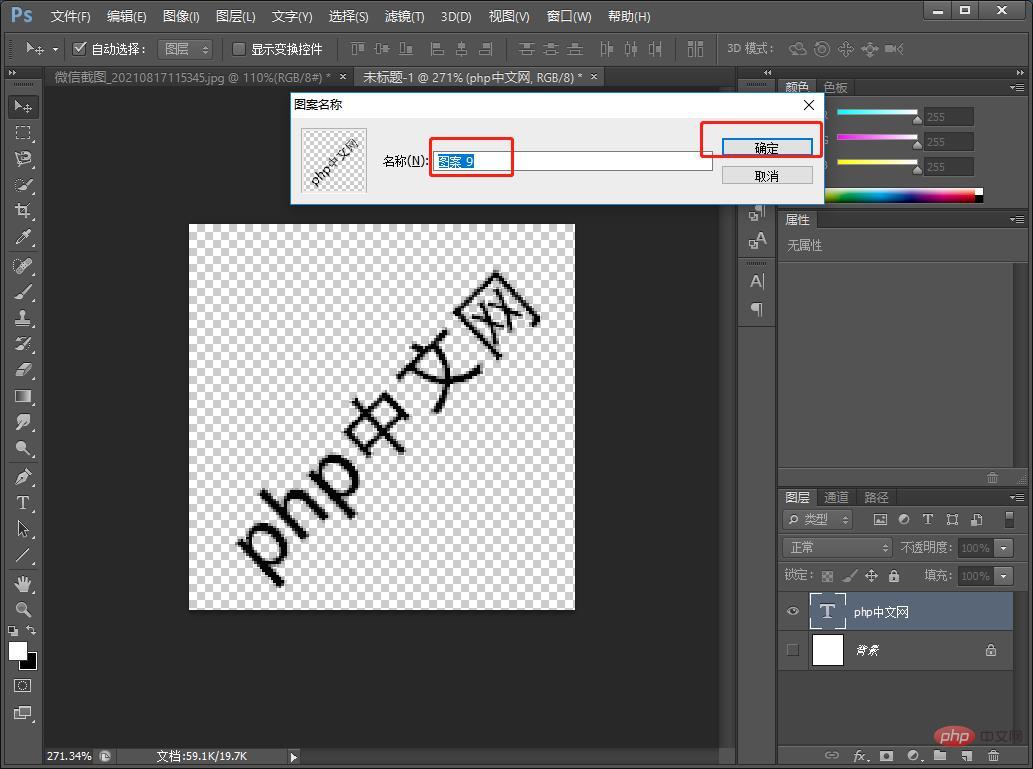
4、為明星照片加浮水印,需要開啟點選【編輯】-【填滿】,選擇【內容】為【圖案】,自訂圖案選擇剛才設定的圖案。
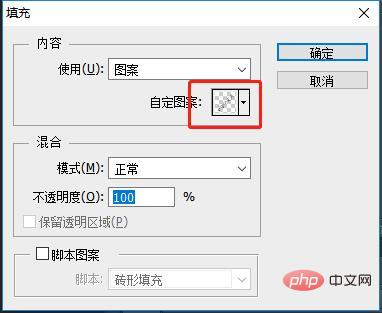
#5、水印效果出來了。
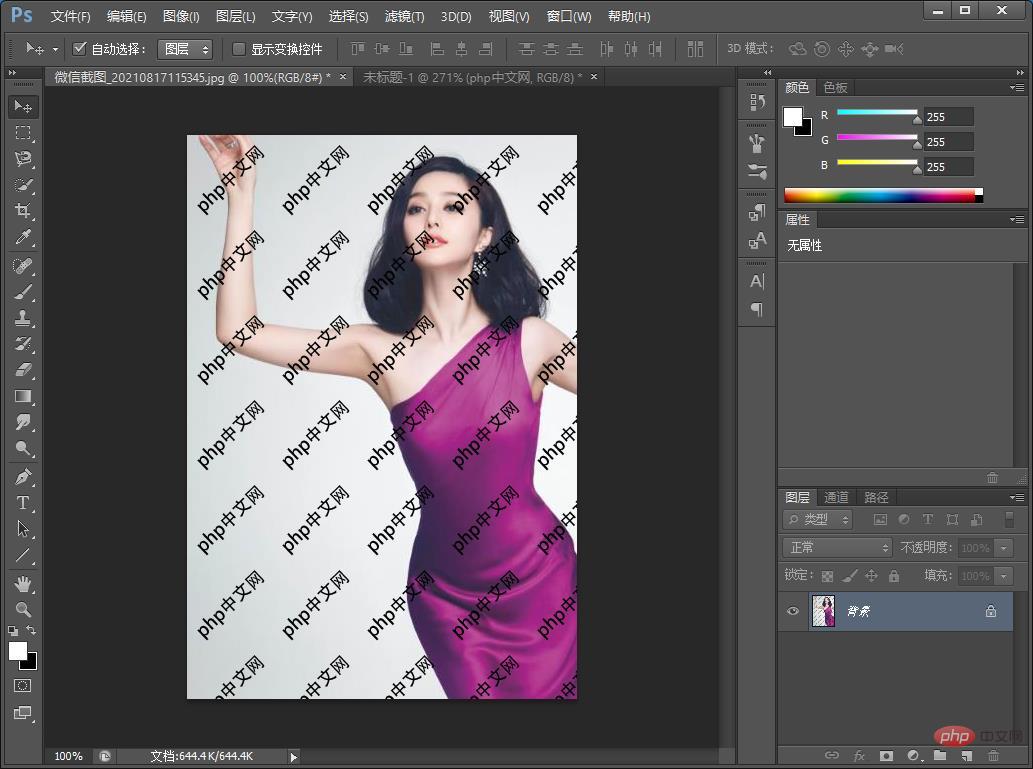
推薦學習:PS影片教學
#以上是ps技巧篇:如何為照片添加鋪滿水印效果(分享)的詳細內容。更多資訊請關注PHP中文網其他相關文章!

